阅卷精灵操作使用手册
高三阅卷机使用说明

高三阅卷机使用说明首先:打开阅卷机背后的开关按钮。
步骤一:双击桌面上的图标,出现右图对话框单击“联机”按钮,此时机器会发出“滴滴”的叫声,出现下图窗口时,说明联机成功,点击“确定”。
步骤二:选择“阅卷录入”菜单中的“录入标准答案”如右图所示,出现如下对话框:1、常规选项选择年级:理科选“高三理科”文科选“高三文科”选择科目:“选择所阅科目”选择卡片:“105题竖选”设置完该项后,点击“设置分数”进行分数设置。
2、设置分数(1)若为单选:“分题设置”中“单选题数”后面填写涂卡的最后一个题号。
“客观总分”输入相应分数。
点击“保存”“分数设置”选“A类”;“起始题号”为涂卡的第一个题号,“终止题号”为涂卡的最后一个题号,“每题得分”进行相应的设置,点击“保存”(2)若有多选:“分题设置”中“多选题数”后面填写涂卡的最后一个题号。
“客观总分”输入相应分数。
点击“保存”。
“分数设置”项选“B类”;“起始题号”为涂卡的第一个题号,“终止题号”为涂卡的最后一个题号,后面的得分进行相应的设置。
点击“保存”3、录入答案选择“录入答案”,将标准卡放于阅卷机左侧准备好,点击“读答案”过完卡后,点击“关闭”按钮。
步骤三:机读学生答题卡点击“阅卷录入”菜单下的“机读学生答题卡”,1、常规选项中设置“年级和科目”2、读卡选项中,点击“读卡”将学生答题卡放在阅卷机的左侧,进行读卡。
读卡过程中出现以下问题:(1)若出现“成绩库中已有记录,是否清除”对话框时,应选择“否”,否则前面过的卡被清除。
(2)若出现“重复记录”时,说明是重考号。
3、读卡完毕后,点击“判分”按钮,判分完毕后,点击“关闭”按钮。
步骤五:打印成绩点击“成绩分析”中的“班级综合报表”如右图所示:打开如右图对话框:选择年级、科目,班级,如果是从第1题开始涂卡,不用选择“部分题”,如果不是从第1题开始,(比如从21——51)应该在“部分题”前面打对号,下面输入从21-51题,点击“开始统计”,统计完后,直接进入打印界面。
网上阅卷系统使用说明(阅卷老师部分)
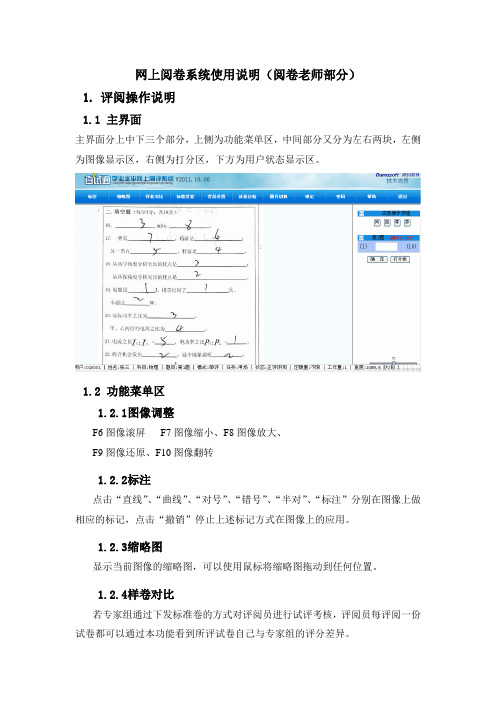
网上阅卷系统使用说明(阅卷老师部分)1.评阅操作说明1.1主界面主界面分上中下三个部分,上侧为功能菜单区,中间部分又分为左右两块,左侧为图像显示区,右侧为打分区,下方为用户状态显示区。
1.2功能菜单区1.2.1图像调整F6图像滚屏F7图像缩小、F8图像放大、F9图像还原、F10图像翻转1.2.2标注点击“直线”、“曲线”、“对号”、“错号”、“半对”、“标注”分别在图像上做相应的标记,点击“撤销”停止上述标记方式在图像上的应用。
1.2.3缩略图显示当前图像的缩略图,可以使用鼠标将缩略图拖动到任何位置。
1.2.4样卷对比若专家组通过下发标准卷的方式对评阅员进行试评考核,评阅员每评阅一份试卷都可以通过本功能看到所评试卷自己与专家组的评分差异。
1.2.5标准答案若质检组将本题的标准答案通过电子方式发布到系统中,本功能将展示此标准答案,以利于评阅员评卷。
1.2.6题目切换若评阅员有本科目2个以上题目的评阅权限,可以通过本功能进行其他题目的切换评阅。
1.2.7锁定若评阅员要短暂离开,可使用本功能锁定评阅界面,防止他人恶意操作,锁定后需用评阅员的密码解锁。
1.2.8密码评阅员可使用本功能进行密码的修改。
1.3图像显示区本区域显示考试试卷对应题目的电子图像。
评阅员可以通过“图像调整”、“划线”、“背景设置”等功能对图像进行设置,也可以使用鼠标对图像进行拖动。
1.4打分区答卷评阅打分包括试评卷评阅打分和正常卷评阅打分。
评阅员参照答卷图像在评阅打分区域相应的得分点输入分数后(多个得分点点击回车后自动下移到下一个得分点),点击回车或[确定]提交本卷成绩。
打分可分为两种方式,一种是在输入框输入分数,点击[确定]或回车后,系统给出分数提示,确定后,提交本题打分。
另一种打分方式是打分板打分,点击“打分板”链接,得分框下方会出现打分板,左键点击相应的分数后提交。
1.4.1异常卷标记在评阅过程中,会出现不清晰答卷、无图像答卷、做标记答卷等需要特殊标记的答卷。
新版阅卷使用说明(1)

新版阅卷使用指南1.登录界面,登录网址:1-1如果是第一次注册使用,在没有分配阅卷任务的时候,登录时会提示您账号不存在。
登录进去以后会出现一个教室空间的界面,如图1-2:1-22.阅卷界面点击上图1-2红框中的开始阅卷,就可以进入阅卷界面。
进入以后,如图:1-3进入阅卷界面以后,有四个功能,分别是:2.1阅卷任务、2.2仲裁任务、2.3重新评阅任务、2.4异常试卷任务。
2.1阅卷任务:阅卷任务下面有你所要评阅的试题任务,如图1-4:1-4试题任务的右侧有四个按钮:a.查看整体进度:查看整体进度主要是查看这题所有的评阅老师的阅卷进度,以及这题的平均得分值。
b.阅卷:单机阅卷开始进入评阅界面。
如图1-5:1-5阅卷界面中的评分界面,如图1-5红框中,界面中查看整卷,这个功能主要是在当我们在阅卷过程中出现学生答题出界等问题,可以查看整卷进行评阅。
评分步长选择主要是评分时在点击一次需要给多少分,或者是该试题有0.5分时使用的。
c.回评:回评是回评已经阅过的试卷。
如图1-6:1-6回评界面,界面显示可以按答题卷显示,也可以按得分显示,得分显示如下图1-7:1-7在查询试卷时,可以通过评阅得分区间查也可以通过试题ID查。
这些功能都是为了老师在回评时更快捷的找到回评的试卷。
d.查看答案:主要是查看试卷,和试卷答案。
补充:鼠标给分:1.下拉列表给分:如下图1-8所示,这是默认的给分方式。
在浮动窗口的下拉列表中选择分值后,点击“提交分数”按钮,即可进入下一张评阅试卷。
1-82.评分板给分:如上图1-8所示。
如果勾选右上角的“启用评分板”,则在浮动窗口的箭头指向的红框中选择分值,鼠标点击相应的分值按钮后,点击“提交分数”按钮,即可进入下一张评阅试卷。
3.直接点击图片给分:教师在阅卷的时候,选择对应题号分值的评分步长,点击学生的作答区域,如果步长分值不够,那就在一个区域连续点击多次,分数就可以累加,如果老师想按得分点给分,也可分散点击。
阅卷功能使用说明(新)
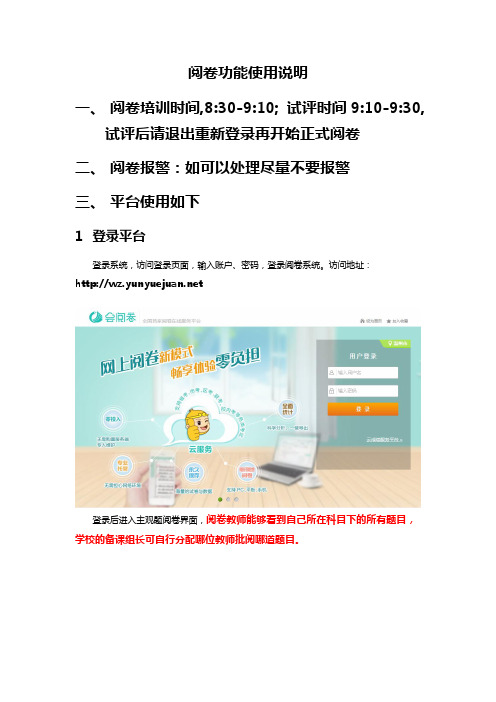
阅卷功能使用说明一、阅卷培训时间,8:30-9:10; 试评时间9:10-9:30,试评后请退出重新登录再开始正式阅卷二、阅卷报警:如可以处理尽量不要报警三、平台使用如下1登录平台登录系统,访问登录页面,输入账户、密码,登录阅卷系统。
访问地址:登录后进入主观题阅卷界面,阅卷教师能够看到自己所在科目下的所有题目,学校的备课组长可自行分配哪位教师批阅哪道题目。
点击“开始阅卷”按钮,进入阅卷界面,如下图所示:2主观题阅卷2.1阅卷界面调整首先可以根据使用阅卷机器的屏幕分辨率通过B区的“缩放大小”调整显示试卷的大小,然后将鼠标移动到给分框的右下角,当鼠标变为“”时,拖动给分框,调整到自己习惯的给分位置即可;如下图所示:另外也可以通过B区“给分面板:下方右方”的选项,直接点击“下方”或者“右方”,将给分栏调整到系统默认的下方或右方位置。
2.2阅卷评分方式2.2.1计算器给分主观题阅卷列表,列举了所有进行中考试的每一道等待该教师批阅的主观题,如下图所示:点击“下载标准答案”,可以下载该科目下上传的word版标准答案;点击相应题目的“开始阅卷”按钮进入阅卷界面,开始阅卷,阅卷页面如下图所示:A区:当前阅卷的定位,正在批阅的试题信息,并且可以“返回”阅卷列表。
B区:阅卷工具栏,提供阅卷过程当中需要使用的功能,包括以下工具:标准答案点击可查看所阅题目的标准答案。
(前提:已经扫描过该科目的标准答案) 缩放大小可以控制试题图片的大小,点击后会展开图片的显示比例列表,教师可以根据需要进行选择.批注栏可以控制是否显示批注栏,操作的名称分别为“隐藏批注栏”和“显示批注栏”,选中某一个批注工具后,系统将一直记住用户的选择,如果一直使用相同的批注工具不需要重复的选择,具体批注功能的使用在说明“C区”时进行介绍。
标记(试卷)可以标记典型的试题,如优秀试卷、典型错误或其他,在考试结束后统计分析时将能够看到这些标记的试卷,方便进行讲评等需要,点击标记,下拉菜单选择要标记的类型即可,设置成功后再次点击可以取消标记。
网上阅卷系统操作手册

网上阅卷系统操作手册第一篇:网上阅卷系统操作手册网上机器阅卷操作手册一、制作试卷答题卡:双击行编辑修改打印。
,安装字体;打开试卷,根据试卷题目内容,题量,和参考答案对答题卡进二、制作模板:1.双击桌面上的“网络版模板编辑器”。
2.点击“文件”-“图像编辑”-“扫描新的模板图像”-将试卷的第1页面朝内放入扫描仪,设置“模板图像设置”,选择保存路径,命名“1”,“确定”,完成扫描试卷的第1页。
3.点击“文件”-“图像编辑”-“扫描新的模板图像”-将试卷的第2页朝内放入扫描仪,设置“模板图像设置”,选择保存路径,命名“2”,“确定”,完成扫描试卷的第2页。
4.打开“网络版模板编辑器”-“文件”-“图像编辑”-“打开”文件“1”,消除周围污渍;不能保存。
5.用鼠标左键选中考生学号栏下面的某一个[A],点击“T”,显示“填涂字符区域大小测量成功”,用鼠标左键选中考生学号栏下面的所有填涂区域, 点击“A”。
6.逐行对齐:用左键选中每一行,点击菜单栏上的正中间;逐列对齐:用左键选中每一列,点击菜单栏上的中间;7.点击菜单栏上的后选中考生学号下的填涂区域,点击菜单栏上的,左键点击选中的考生学号下的,用上下左右键微调,使得黑矩形位于填涂区域的正,用上下左右键微调,使得黑矩形位于填涂区域的填涂区域,点击键盘上的delete键,消除底色。
8.重复步骤5-7,将选择题,判断题编辑完毕,保存,显示“图像编辑修改成功”。
9.打开“网络版模板编辑器”-“文件”-‘“新建模板”,给模板命名为“大学物理A1”-“确定”-“图像”,选择文件“1”,勾选“双面扫描”,点击“添加定位框”,在右上黑块处拉成一个矩形;点击“添加定位框”,在右下黑块处拉成一个矩形;点击“添加定位框”,在左下黑块处拉成一个小矩形;再点击“添加定位框”,在左下黑块处拉成一个大矩形,然后点击“填涂块”;点击“添加定位框”,在“1”处拉成一个矩形,然后点击“标记块”,“确定”。
阅卷机使用说明
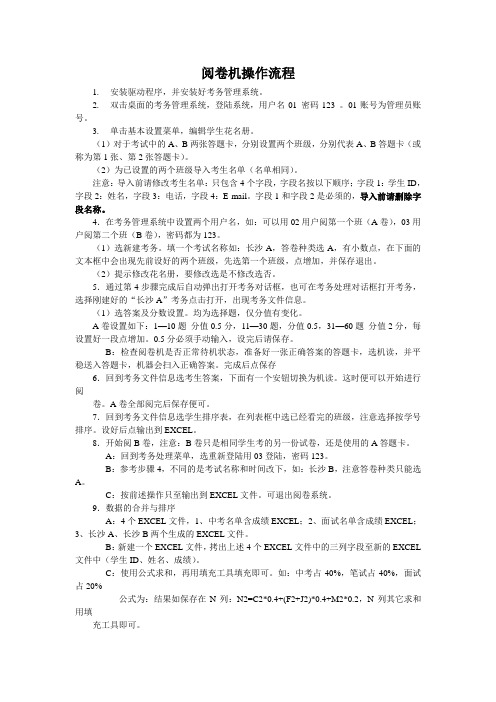
阅卷机操作流程1.安装驱动程序,并安装好考务管理系统。
2.双击桌面的考务管理系统,登陆系统,用户名01 密码123 。
01账号为管理员账号。
3.单击基本设置菜单,编辑学生花名册。
(1)对于考试中的A、B两张答题卡,分别设置两个班级,分别代表A、B答题卡(或称为第1张、第2张答题卡)。
(2)为已设置的两个班级导入考生名单(名单相同)。
注意:导入前请修改考生名单:只包含4个字段,字段名按以下顺序;字段1:学生ID,字段2:姓名,字段3:电话,字段4:E-mail。
字段1和字段2是必须的,导入前请删除字段名称。
4.在考务管理系统中设置两个用户名,如:可以用02用户阅第一个班(A卷),03用户阅第二个班(B卷),密码都为123。
(1)选新建考务。
填一个考试名称如:长沙A,答卷种类选A,有小数点,在下面的文本框中会出现先前设好的两个班级,先选第一个班级,点增加,并保存退出。
(2)提示修改花名册,要修改选是不修改选否。
5.通过第4步骤完成后自动弹出打开考务对话框,也可在考务处理对话框打开考务,选择刚建好的“长沙A”考务点击打开,出现考务文件信息。
(1)选答案及分数设置。
均为选择题,仅分值有变化。
A卷设置如下:1—10题分值0.5分,11—30题,分值0.5,31—60题分值2分,每设置好一段点增加。
0.5分必须手动输入,设完后请保存。
B:检查阅卷机是否正常待机状态,准备好一张正确答案的答题卡,选机读,并平稳送入答题卡,机器会扫入正确答案。
完成后点保存6.回到考务文件信息选考生答案,下面有一个安钮切换为机读。
这时便可以开始进行阅卷。
A卷全部阅完后保存便可。
7.回到考务文件信息选学生排序表,在列表框中选已经看完的班级,注意选择按学号排序。
设好后点输出到EXCEL。
8.开始阅B卷,注意:B卷只是相同学生考的另一份试卷,还是使用的A答题卡。
A:回到考务处理菜单,选重新登陆用03登陆,密码123。
B:参考步骤4,不同的是考试名称和时间改下,如:长沙B,注意答卷种类只能选A。
阅卷系统操作简单手册(WORD版本)要点
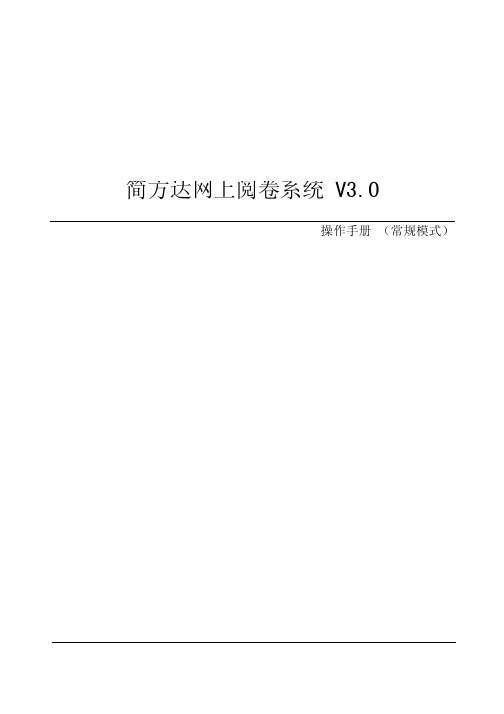
简方达网上阅卷系统 V3.0操作手册(常规模式)目录Ⅱ.扫描识别系统 (3)五、名册导入/更新 (3)六、模版制作 (3)6.1 新建考试 (3)6.2 模版扫描 (3)6.3 特征区域 (3)6.4 考号区域 (4)6.5 AB 卷区域 (6)6.6 缺考区域 (6)6.7 客观区域 (6)6.8 主观区域 (7)6.9 选做题涂点 (9)6.10 模版上传 (11)七、扫描识别 (12)八、二次识别 (12)九、数据校对 (13)十、数据上传 (13)十一、图像上传 (14)十二、答案扫描与上传 (14)Ⅲ.网上阅卷系统 (15)十三、任务分配 (15)十四、开始阅卷 (15)十五、主、客观题设置 (16)15.1 客观题分数设置 (16)15.2 客观题答案设置 (17)15.3 综合科所属科目设置 (17)十六、成绩统计 (18)附录一:扫描仪基本参数设置.................................................. .. (19)附录二:教师阅卷手册.......................................... ..... ..... .. (21)Ⅱ.扫描识别系统 五、 名册导入/更新扫描答题卡之前,要先将学生信息从权限系统同步更新到扫描识别系统(SAS )中。
严格保证扫描客 户端与权限系统学生信息一致(首先要保证扫描识别端和服务器网络连接畅通)。
启动扫描识别软件SAS 后点击“名册导入—获取名册”,选择对应“年级”,点击“确定”系统会自动将权限系统中注册/更新的本校学生信息更新到SAS 数据库中。
图 5.1.1 获取名册 注意:如果系统中已经存在上次考生信息: 1)考生信息如果未变动,不需要更新名册,可以进行下一步操作; 2)考生信息有变动,先将查询出来的上次学生信息“全部删除”,再“获取名册”。
六、 模版制作 6.1 新建考试点击“新建考试”,系统会提示“选择考试模式”,选择“常规模式”,点击“确定”。
网上阅卷使用说明书
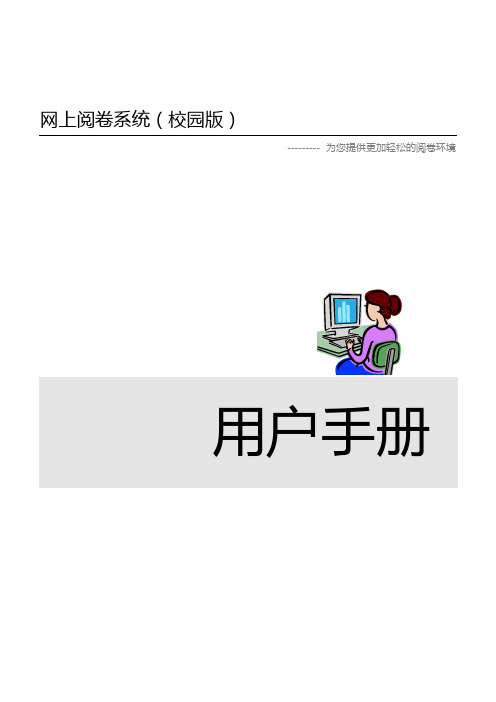
网上阅卷系统(校园版)--------- 为您提供更加轻松的阅卷环境用户手册目录第一章概述 (1)1.1系统结构 (1)1.2系统功能特点 (2)第二章软件系统安装 (4)2.1网上阅卷服务器安装与启动 (4)2.2网上阅卷客户端安装与启动 (5)第三章网上阅卷客户端操作说明 (6)3.1信息设置 (6)3.2项目管理 (9)3.3科目管理 (12)3.4试卷设计 (13)3.5试卷扫描 (18)3.6教师阅卷 (21)3.7成绩报表 (25)第四章网上阅卷服务端操作说明 (30)4.1基本使用步骤 (30)第五章附录 (32)附录一教师阅卷速成 (32)第一章概述近年来,网上阅卷系统在高考、中考等各类大型考试中逐渐普及,网上阅卷系统安全、快捷、准确的特性逐渐被广大的教育工作者所认可,但是目前网上阅卷由于系统复杂、投资巨大、使用成本高等因素难以在广大的中小学校推广使用。
由于光标阅读机只能认读客观题,主观题必须由教师手工阅卷,且客观题在考试中所占比例不高,因此光标阅读机的阅卷方式实际上只是实现了阅卷一小部分的自动化,而对于阅卷效率的提高非常有限。
光标阅读机对答题卡的精确度要求很高,只有很少的专业厂家才能印刷,因此光标阅读机的阅卷成本也是比较高的。
针对以上问题,我们选取高考网上阅卷系统和光标阅读机的长处,克服其缺点,以学校应用理念为核心,开发了这套集考务管理、试卷制作、客观题识别、主观题评阅、成绩管理为一体的<网上阅卷系统>,使学校的考试阅卷工作实现全面的自动化、信息化,对提高考试阅卷的质量与效率以及大幅度减轻教师的工作负担具有重要的作用。
1.1、系统结构系统采用客户端、应用服务器、数据库的3层架构,客户端及服务器均可在windows98及其更高的版本上正常运行,并且无需安装,拷贝即可运行,系统部署非常简单。
客户端:分为信息管理、考试项目管理、科目设置、试卷设计、试卷扫描、教师阅卷、成绩报表7大模块,实现了学校从考试规划到统计分析各个步骤的全面信息化。
- 1、下载文档前请自行甄别文档内容的完整性,平台不提供额外的编辑、内容补充、找答案等附加服务。
- 2、"仅部分预览"的文档,不可在线预览部分如存在完整性等问题,可反馈申请退款(可完整预览的文档不适用该条件!)。
- 3、如文档侵犯您的权益,请联系客服反馈,我们会尽快为您处理(人工客服工作时间:9:00-18:30)。
阅卷精灵是采用国际领先的图像处理技术作为产品平台,专门针对教育系统标准化阅卷的需求开发的新一代光标阅读机替代型产品,由于图像处理技术成熟,本软件又做了大量的深度应用开发,因此阅卷的准确度非常高,硬件均为国际一线品牌松下、佳能、富士通扫描仪,完全是“光标阅读机的终结者”。
阅卷精灵,相比传统光标阅读机相比,一样的考试,一半的价格,您精明的选择。
阅卷精灵读卡视频:
光标阅读机问题:双张错/卡纸同步错/同步框计数值超界/格式标志错/频繁更换皮带和搓纸轮/技术落后(中高考均为网上阅卷)。
亲,请您想想自从用上了光标阅读机您换过了多少台?阅卷专用的扫描仪您又更新了多少台,两相对比,故障率及产品寿命一目了然。
故障图片(这些烦恼您肯定都遇到过):
阅卷精灵图片:
本软件适用于各类大学、高中、初中以及大型企事业单位的各种标准化考试。
具体包括:
1、全国高考的标准化考试判卷及各地教育系统的中考标准化判卷;
2、各大学外语系的英语考试自动判卷系统及其它系的标准化判卷;
3、各成人考试与行业标准化考试的自动判卷;
4、全国各中小学的标准化试题自动判卷;
5、各行业标准化测评、问卷调查、投票选举等识别统计工作。
相对光标阅读机的七大优势
型号光标阅读机阅卷精灵
用卡成本100克以上,成本高60克以上即可,成本低
中高考技术光电识别技术(淘汰)图像识别(真实模拟)
硬件故障率国产故障率高国际一线品牌(松下、佳能),故障率低
判卷精度高铅笔,其他笔另加费用铅笔、红笔、签字笔、圆珠笔均可
阅卷停机
硬件故障1最大A4幅面
送入容量100页100页
1、答题卡成本降低
考试单位不必采购100克双色印刷答题卡,普通70克纸张单色印刷即可,大量节省答题卡的使用成本。
2、真实模拟各类大中型考试
随着信息技术的快速发展,大中型考试不再采用光标阅读机阅卷,扫描阅卷大师采用与大中型考试一致的图像识别技术,完美贴合实际。
3、硬件故障率大大降低
光标阅读机时代频繁出现的卡纸、双张、同步框计数值超界、检测点线错等问题,一扫而空,硬件设备均采用国际一线品牌,完美支持富士通、松下、佳能、柯达、虹光等品牌扫描仪。
4、判卷的精确度高
扫描自动判卷系统是将每个铅笔()凃块看作是数百个像素点的集合,所以识别精度更加有保证,甚至可以由操作者根据学生填写质量做适当调整。
5、阅卷不停机保证
智能化判卷流程设计,扫描判卷过程无需停机,一气呵成。
我们提供的人性化报错与矫正界面,教师可针对系统集中报送的学号数据库未对应错误、教师主观题填分错误,可直接调用图像,在同一个界面进行方便、快捷的修改,同时也保证了一次判卷的有效通过率,减少人工干预时间。
6、独有的考试图片保存和查询功能
利用扫描自动阅卷的技术,在实现圆满判卷基本功能的同时,还可以将学生的答题卡(甚至试卷)以图像方式保存,可以随时根据考号快速备查。
7、一机多用
使用新型扫描自动判卷系统,配置高速扫描仪为通用办公产品,除保证自动判卷以外,在闲置期间依然可以作为普通的办公用具用于教学资料、办公文件、各类档案的扫描、影像化保存及其它办公用途,从而实现设备、场地共享,一机多用,提高日常管理效率。
根据大部分学校对考试分数存在管理、分析等二次利用的要求,我们也根据客户的普遍需求统一规划,不断对考试分析功能进行升级,便于学校行政管理中心对老师的教学进行了解、分析、考评和管理。
鑫众博阅卷精灵三步曲
扫描、分析、统计、存档一步到位,让老师更轻松!
第一步高速试卷扫描,32K可达120张/分钟,64K可达150张/分钟。
第二部智能化判卷流程设计,扫描判卷过程无需停机,一气呵成。
第三部“一键”导出全部判卷结果,为教师提供总分、单题得分、正答率、单题对照、答错学生等多种统计分析报表。
软件环境:Winxp/Win7/Win8/Win10 推荐配置:P4 2.0cpu,2g内存,80G硬盘
推荐硬件:松下KV-S1036/1066一台软件:鑫众博阅卷精灵
扫描仪参数。
